Ако не сте фен на разчитането на добавки и приставки от браузъра, вероятно ще искате да активирате функция, която може да ви помогне да изхвърлите поне една от тях. Firefox вече има вграден PDF четец и макар да не предлага всички функции, които версията на Adobe има, това е повече от достатъчно за повечето употреби.
Преди да започнете да активирате PDF Viewer, уверете се, че имате най-новата версия на Firefox и сте деактивирали програмата за преглед на Adobe PDF.
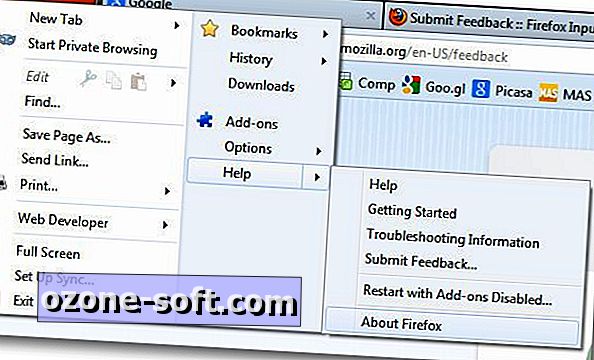
За да проверите версията: кликнете върху менюто в горния ляв ъгъл и отидете в Помощ> За Firefox. Това ще провери за актуализации и ще ви позволи да приложите всички намерени.
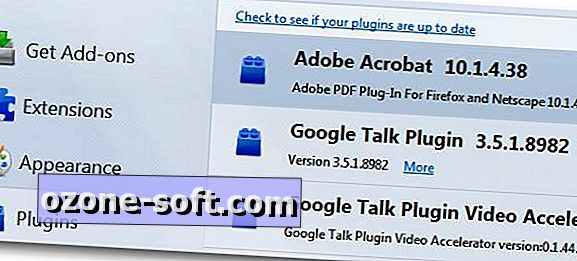
За да деактивирате плъгина на Adobe: отворете същото меню в горната част на уеб браузъра и изберете Добавки. В новата област, която зарежда, кликнете върху Приставки и след това върху бутона Деактивиране до Adobe Acrobat.
Сега, за да активирате програмата за преглед на PDF:
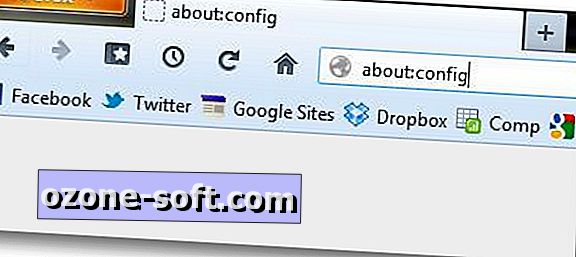
Стъпка 1: Отворете Firefox и напишете "about: config" в адресната лента. Може да видите предупреждение за редактиране на тази област, приемете го, за да продължите.

Стъпка 2: Търсене на browser.preferences.inContent от полето в горната част на областта about: config. След като го намерите в списъка, щракнете с десния бутон върху него и изберете Toggle.

Стъпка 3: Сега потърсете pdfjs.disabled. След като го намерите, щракнете с десния бутон на мишката и включете тази настройка.
Това е всичко, което трябва да направите за областта about: config, така че не се колебайте да затворите този раздел и да започнете да преглеждате PDF файлове, без да имате нужда от допълнителен плъгин или добавка.
(Чрез „Как към онази“)













Оставете Коментар